Навигатор равен крузер 2 настройка
Добавил пользователь Евгений Кузнецов Обновлено: 05.10.2024
Вопросы задавать можно только после регистрации. Войдите или зарегистрируйтесь, пожалуйста.
Было такое летом,слетела операционка,замена.

2 причины возникновения такой неисправности на фото:
1 - переполнение памяти. Используйте любую USB-флешку (2 или 4 Гб вполне хватит на несколько сезонов, потом почистить её надо)
2 - неправильное ВКЛ/ВЫКЛ навигатора. ВКЛ кнопкой на Cruizer II (тумблером на Cruizer 1), а не подачей питанием. Т.е. если у вас навигатор самопроизвольно ВКЛ/ВЫКЛ от зажигания или массы - рекомендую переделать питание напрямую от АКБ 12 В, иначе будет то, о чём сейчас пишу.
ВЫКЛ только сенсором "красный квадрат" на главном меню, А НЕ КНОПКОЙ ВКЛЮЧЕНИЯ.
Совет. Если навигатор подтормаживает - зайдите в настройки в меню ОБНОВЛЕНИЯ и отлючите "Карты покрытия", " покрытие SHP", "покрытие KML". Такое может происходить на старых версиях Cruizer I/II (до 2014 г.в.), т.к. в них старенький процессор.
На новых такого нет - ни тормозит и не ломается как эти, да и память увеличили.
Здравствуйте, есть прибор Raven C II, установлена прошивка 3.5.0.58786, GPS модуль 2.6 к. В настройках можно выбрать только диф. сигнал SBAS, E-Dif, наружный, а нужен GLIDE. Подскажите что нужно сделать? Прошить GPS модуль, если да то как, не нашел инструкции.

Здравствуйте, есть прибор Raven C II, установлена прошивка 3.5.0.58786, GPS модуль 2.6 к. В настройках можно выбрать только диф. сигнал SBAS, E-Dif, наружный, а нужен GLIDE. Подскажите что нужно сделать? Прошить GPS модуль, если да то как, не нашел инструкции.
Приветствую. Ваш навигатор физически не может работать на GLIDE, т.к. в нём стоит плата Hemisphere - это старая модель (до 2011 г.).
Для того чтобы был GLIDE - нужна GPS-плата Novatel - OEMV-1. она подходит по разъёмам. но в продажи её нет, т.к. ещё 3 года назад снята с производства и вместо неё вышла новая модель STAR, которая по разъёмам не подходит на машу материнку.
Варианты:
- работать дальше на E-dif
- попробовать найти OEMV-1 (может у кого есть нерабочий навигатор и он поделиться)
- заменить материнку и поставить STAR (с Глонассом)
Никакие перепрошивки в вашей ситуации не помогут, т.к. разные производители и ПО не подойдёт.
Большое Вам спасибо за подробный и очень быстрый ответ! Оставлю E-Dif.
Добрый день!
Raven Cruizer II перестал запускаться. При включении зажигались все светодиоды и все, дальше не каких признаков жизни. После замены платы с процессором аппарат заработал. В ходе осмотра платы было замечен подозрительный элемент, вроде подгорелый.
Не могу понять что за элемент. Кто встречался? Подскажите что за элемент?
у кого проблемы с Cruizer - пишите
Не давно купили сей девайс и сразу для себя обнаружил две проблемы , это корректировка по углу наклона и отключение закраски тыканьем в значок на экране. С первым то понятно что нужен дополнительный датчик наклона а вот как сделать автоматическое вкл/выкл закраски скажем кнопкой или герконом на рабочем органе .
Доброго времени суток. Во вложении схема адаптера для включения "закраски" внешним сигналом.
Вместо реле ставьте что пожелаете, хоть кнопку, хоть геркон, и т.п.
Супер! То что нужно!
Только мне, далекому от радиоэлектронники, черточки и кружочки непонятны.
Если не трудно, для тех кто в танке, объясните пожалуйста простыми словами
Вашу схему, что куда подключить.
На схеме на контакт 5 это масса?
На контакт 1 и 8 это +?
470 Ом это конденсатор? Какой? Как подключить?
Внизу схемы это геркон?
На МТЗ-82 хочу сделать включение и отключение заливки от рычага включения ВОМ
но на нем 12 в. , а Вы обозначаете 24. Это принципиально?
Только мне, далекому от радиоэлектронники
Лучше доверьте это дело человеку разбирающемуся в этом деле, что-бы не накосячить и не сжечь прибор. 5 масса , 470 Ом резистор (сопротивление), + никуда не подключается, в низу нарисована релюшка с контактом, реле условно управляется напряжением 24 вольта ,может хоть 380 вольт не принципиально его роль замыкать контакт на проводнике идущем от выхода 1 через резистор к 8. В место реле может стоять обычная кнопка или геркон. Геркон это контактная група запаянная в стеклянную трубочку, когда к ней подносишь магнит контакты замыкаются.
Лучше доверьте это дело человеку разбирающемуся в этом деле
Вот огромное Спасибо!
Конечно в Ом(ах) сопротивление, конденсатор ведь в микрофаратах
Почему так тупанул не знаю.
И еще вопрос заливка при замыкании контакта ведется, при размыкании нет
Или кратковременное замыкание - заливка ведется, еще одно кратковременное замыкание -заливка прекращается?
Спасибо.

Не забудьте в настройках "ПЕРЕКЛЮЧАТЕЛЬ" поменять на "Хардвер", иначе закрашивать не будет
Напишу сюда и свой опыт использования данного девайса.
Покупался весной 2016, отдал за него в районе 1800$ с антенной МВА-3, в основном для опрыскивателя 24метра, первый был браковый небыло звуков нажатия и часто вис, поменяли по гарантии без проблем.
Почему брал именно его - читал здесь на форуме про выбор сих девайсов и все хвалили крузер 2 и тримбл 250, тримбл - модель старая, экран маленький, нет фукции управления опрыскивателем, цены одинаковые были на оба выбрал крузер - модель тоже старая))), экран больше, светодиоды тоже есть, сенсор, и управление опрыскивателем.
Если в общем за эти деньги очень бестолковая штука, за заплоченные за него деньги больше расстроен чем доволен. Но за другие решения не скажу т.к. пользовался только этим.
Более подробно:
+ большой экран, настройка яркости как экрана так и линейки светодиодов, вроде бы корректно измеряет площадь, стабильность работы нет глюков особенно с флешкой.
- нельзя замерять точное расстояние допустим длинны поля, знаю можно поставить флажек и на другом краю поля посмотреть расстояние до него и что я там вижу 1,2км это сколько. (1,21 или 1,29км) почему прибор имеющий погрешность на бесплатнм сигнале до 30 см показывает мне расстояние с погрешностью 900 метров. да сранная нокиа 5800 которая еле живая еле спутники ловит но по навителу может показывать расстояние кратное 1 метру причем по точности измерения вполне приемлемая.
Мало собственной памяти после 3-5 записей уже видны подтормаживания при начале новой работы.
Точность ну тут всегда по разному бывает заедешь и 100% попадаешь в след, но это очень редко, в основном не попадаешь.
Еще про опрыскивание, а именно управление штангами опрыскивателя (тут сам не доконца разобрался) вообщем для того чтоб это реализовать нужно еще кучу рейвеновского оборудования купить, так что я скорее всего использовать данную штуку не буду.
Вообще считаю навигация незаменимая вещь, хоть с чем работать (полевые работы), я пользую навигатор всегда практически на всех видах работ там не сколько даже для паралельности как гектрары посчитать. Очень удобно пайки бить нет клинов потом, было даже ночью работал только по навигатору с 15 метровой бороной, по видному когда игрался с настройками пару проходов закрывал даже стык в стык.
второй раз наверное что то другое бы смотрел.
второй раз наверное что то другое бы смотрел.
А меня всё устраивает, свою работу делает на пять, а что ещё нужно?
Здравствуйте. Проблема по прочтению темы распространенная, загораются вверху светодиоды и всё. сам он не загружается. Пытаюсь прошить через нуль-модемный кабель, WinLoad, но пишет :
Searching for card . timeout in: 0 secs. Power the unit ON now
Card not found!
Requesting SW Platform.
Requesting Number of Cards.
Done.
Подключен COM1 скорость 115200

Здравствуйте. Проблема по прочтению темы распространенная, загораются вверху светодиоды и всё. сам он не загружается. Пытаюсь прошить через нуль-модемный кабель, WinLoad, но пишет :
Searching for card . timeout in: 0 secs. Power the unit ON now
Card not found!
Requesting SW Platform.
Requesting Number of Cards.
Done.
Подключен COM1 скорость 115200
Да, такая проблема иногда возникает на старых моделях Круизёр2 (а именно в процессоре). Перепрошивкой его никак не отремонтируете - только в ремонт.
Здравствуйте. Проблема по прочтению темы распространенная, загораются вверху светодиоды и всё. сам он не загружается. Пытаюсь прошить через нуль-модемный кабель, WinLoad, но пишет :
Searching for card . timeout in: 0 secs. Power the unit ON now
Card not found!
Requesting SW Platform.
Requesting Number of Cards.
Done.
Подключен COM1 скорость 115200
Да, такая проблема иногда возникает на старых моделях Круизёр2 (а именно в процессоре). Перепрошивкой его никак не отремонтируете - только в ремонт.
Спасибо за ответ.
Может аппаратный ремонт,(я телемастер), подскажите куда копать. Один предохранитель заменил, но дальше без схемы никак. Программатор есть, но не понятно где там память. Первый раз такой аппарат, знакомый фермер попросил.
Настройка GPS-навигатора

Навигатор – незаменимая и очень популярная вещь в наши дни. Однако случается так, что по какой-то причине настройки сбиваются, и он перестаёт работать правильно, или же изначально они были не установлены. Автомобильный навигатор – это самый незаменимый помощник автомобилиста. Сегодня на рынке огромный выбор данного вида техники, и каждая модель отличается по стоимости и техническим параметрам. Что же делать в таком случае?
Полная настройка навигатора
Особенности правильной настройки GPS навигатора зависят от модели и марки, но существуют и некоторые общие рекомендации, применимые к любому подобному прибору.
Для основной настройки навигатора, необходимо пройти несколько простых шагов, чтобы техника работала правильно:
- Обновите версию навигационной программы. Это обеспечит вас самыми новыми картами и функциями.
- Обновите версии используемых карт. Разработчики карт постоянно совершенствуют свои творения, добавляют в них новые объекты и адреса. Новые карты учитывают все новые изменения, в том числе и дорожное движение: новые знаки, направление движения по полосам и т.д. С новой картой вы точно не сможете заблудиться в большом городе.
- Проиндексируйте атлас. Это нужно для того, чтобы система правильно прокладывала маршрут.
Если вам требуется установить новую навигационную систему, то проделайте следующие действия:
- Разблокируйте GPS-навигатор: отключите пуск программного обеспечения и получите доступ к интерфейсу операционной системы.
- Установите необходимую программу.
Как правильно настроить маршрут на навигаторе?

Теперь вы можете настроить сам маршрут. Зайдите в необходимое меню для выбора параметров маршрута. Здесь вам необходимо выбрать один из предлагаемых вам путей (короткий, быстрый маршрут и т.д.). Если вы выбираете быстрый маршрут, то GPS навигатор будет вести вас по дороге, выбирая самый быстрый путь. Выбирая короткий маршрут, вы значительно сокращаете расстояние.
При настройке GPS-навигатора, будьте осторожны, ни в коем случае не сбрасывайте всё, в противном случае, вам придётся настраивать навигатор заново и с нуля. Помните, выбирая быстрый маршрут, вы выбираете лучшие варианты дорог.
Установка дополнительной навигации на LC 200.
Покупка!
Было приобретено три блока — Блок навигации CS9320 (на андроид), универсальный сенсорный адаптер и блок адаптера GVIF версии 7.2.
От продавца остались хорошие ощущения в том плане, что всегда отвечают на вопросы, и т. д. даже сняли видео для меня, как правильно настраивать, могу смело порекомендовать.
Меня слегка напрягало наличие безумного количество проводов на фотографиях и вопросы как эти три блока будут работать синхронно. Всё это заставляло слегка сомневаться в своих силах, хоть и опыт в автомобильной электрике не маленький. Но после прочтения всех мануалов, все оказалось не так сложно, как казалось до покупки, да и продавцы гаджетов отвечали на все вопросы без задержки.
Разбор салона не занимает много времени, здесь буду краток:
Его я приклеил на двухсторонний скотч.
В принципе ничего сложного нет, все подключается разъем в разъем. Даже питание отдельно вести не надо, оно берется со штатного блока навигации. Разьем с A/V входами (для DVD, TV и т. д.) я не подключал совсем, так как мне не нужно.
Включение дополнительной навигации производиться кнопкой MAP (удерживаем в течении 2 секунд)
Проверяем и если все работает собираем все в обратной последовательности.
Установил дополнительно несколько программ навигации IGO, Sygic, навитель навигатор, яндекс навигацию прямо с головного устройства, плэй маркет присутствует в прошивке блока.
Хорошо работает интернет радио, TV, вывел в бардачок USB хаб, с флешки воспроизводит все, видит несколько флешек сразу. Интернет работает, браузер, почта и т. д.
Так как у меня в машине всегда WI-FI (стоит мобильный роутер 4G MR100-3 от мегафона) то проблем нет, блок навигации имеет встроенный WI-FI приемник, соединение происходит без лишних танцев с бубнами.
Да и вообще с интернетом в машине удобно, телефон всегда в нете, ребенок с планшетом сел тоже в нет вышел если надо, особенно в дальней дороге.
Если еще, что вспомню допишу, будут вопросы с удовольствием отвечу.
Обновление навигации на Тойота Ленд Крузер 200
Навигационная система — помощник водителя на дорогах. Важно поддерживать ее в рабочем состоянии. Обновить навигационные карты на тойота ленд крузер 200 несложно, зато после никаких проблем с поиском оптимального маршрута не возникнет.
Штатный навигатор ТЛК 200
Первые навигаторы походили на цифровой компас. Со временем производители усовершенствовали все элементы конструкции. Сейчас это многофункциональный помощник на дорогах. Современные автомобили, в том числе Toyota Land Cruiser 200, оснащены штатными навигационными приборами. Они включают два блока:
- физический GPS-модуль;
- цифровое программное обеспечение.
На крузаке 200 применяют карты NAVTEQ. Они качественно работают за границей, но в России их характеризует недостаточная детализация. Помимо этого у «родной» системы есть ряд недостатков:
- нет информации о пробках на дорогах;
- не отмечены кафе, заправки, туалеты и другие полезные объекты;
- нет нумераций зданий и домов;
- нет точного перевода улиц;
- дорогое обновление.

Большинство минусов — маленькие неприятности, к которым легко привыкнуть. Но пункт об обновлении — существенная проблема. Постоянная смена названий улиц и перестройка дорог требует новых данных на картах. Средняя стоимость обновления штатного модуля — 3900 руб. Новые файлы устанавливаются при помощи кабеля USB, DVD-диска или SD-карты.
Вместе с последней версией карт идет программа для русификации, если система англоязычная.
Из-за высокой цены и необходимости покупать пакет обновления водители предпочитают менять блок навигации, устанавливая программы других компаний. Они позволяют обновлять карты самостоятельно или в сервисном центре, но с меньшими затратами. Для этого на магнитолу устанавливают дополнительный навигационный модуль. Водителю доступны все разъемы и входы этого блока, которые понадобятся для обновления или других процедур. В отличие от «родной», установленной на заводе системы такие модули позволяют использовать разные GPS-приложения. К ним относятся:
- Navitel;
- iGO Primo;
- Garmin;
- Яндекс.Навигатор.

У водителя есть доступ к картам в офлайн режиме, а информация о местности детализирована. Обновления карт неоригинальных программ в основном бесплатные.
Как часто стоит обновлять навигационные карты
Обновление навигации на тойоте ленд крузере 200 зависит от производителя и программного продукта. Каждая компания руководствуется своей схемой. Некоторые проводят апгрейд раз в 2-3 месяца, а другие — раз в год. Самые популярные компании-разработчики навигационных программ обновляют карты раз в квартал. С одной стороны, частые модификации — хорошо, поскольку изменения на дорогах отображаются на карте, и не возникает проблем с движением и прокладкой маршрутов. С другой — регулярная трата денег (в случае с родным ПО), которая не каждому понравится. Если же в автомобиле установлен дополнительный модуль, то процесс обновления намного проще и дешевле, а иногда и бесплатный. Чаще водители в России пользуются брендами Navitel и Garmin, разработкой обновлений которых занимаются опытные программисты вместе с картографами.
Обновление и русификация карт навигации в Тойоте
Обновить навигацию для прадо 200 легко. Для этого обращаются в сервисный центр либо подают заявку онлайн через официальный сайт. Многие дилеры доставляют пакеты для установки в регионы с подробной инструкцией по работе с ними. Если же есть возможность, то рекомендуют обратиться к специалистам, которые установят карты, проверят работу всех навигационных блоков и откорректируют ошибки.
Обновить штатную навигацию Toyota Land Cruiser 200 можно самостоятельно. Для этого нужно приобрести обновление (если программа платная) или скачать его (если она бесплатная) с официального сайта компании-производителя. Известные бренды в России — Navitel и Garmin. Обновление карт 2017 и последующих годов для тойоты ленд крузера 200 у первой фирмы происходит вручную. Для этого создается личный кабинет на официальном сайте, после регистрируется уникальный номер навигатора, и скачиваются файлы, которые потом переносятся на прибор.

Выпуск обновлений Garmin происходит часто. Чтобы получать новые файлы, на компьютере должна быть установлена программа, а сам ПК подключен к навигатору. Обновления загрузятся автоматически.
Некоторые программы требуют использования диска, который вставляется в привод навигации и срабатывает после отсоединения клеммы аккумулятора на 5-10 минут. После повторного включения диск обновляет программу.
Русификация — процесс перевода карт на русский язык с иностранного. На авторынке РФ разработчики GPS-приложений предлагают обновления вместе с русской прошивкой, чтобы водителям было удобно ориентироваться на местности, читая названия улиц и городов на родном языке.
Штатная навигационная система Toyota — комплексный модуль, состоящий из физического блока и программного обеспечения. Из-за дорогого обновления и малой детализации на картах российских дорог водители предпочитают устанавливать дополнительные блоки с другими приложениями, которые быстрее обновляются и облегчают передвижение на авто.
Мультимедийно-навигационная система на базе ОС Android для Toyota Land Cruiser 200
Реализуется при помощи подключения мультимедийно-развлекательной системы на базе ОС Android – AirTouch Performance. Наша андроид-система – это весь функционал планшетного компьютера, встроенный в оригинальную мультимедийную систему автомобиля Toyota. Управление всеми опциями происходит при помощи штатных кнопок, с оригинального джойстика или сенсорного стекла, в зависимости от модели и комплектации автомобиля Toyota.
Цена: от 56 600 руб. Цена с установкой: 65 560 руб.
AirTouch Performance – это доступный способ превратить ваш оригинальный монитор в полноценный компьютер!
AirTouch Performance 9 – это умное и удобное решение, работающее на основе операционной системы Android 9.0. Устройство призвано расширить возможности штатного монитора автомобиля. Управлять опциями можно при помощи заводских кнопок, джойстика или сенсорного стекла (зависит от комплектации и модели). Блок разработан специально для авто и способен работать со всеми видами оригинальных мониторов.
Важно! Замена оригинального головного устройства не производится. Мы подключаем AirTouch Performance к родному монитору автомобиля, что позволяет использовать на нем все возможности, которые дает Android, с сохранением всех заводских функций оригинальной мультимедийной системы. Т. е. мы не меняем мультимедийную систему, мы просто расширяем ее возможности!
Хотите узнать больше об AirTouch Performance?
Оставьте свои контакты – и наш консультант свяжется с вами в ближайшее время, чтобы компетентно ответить на любые ваши вопросы!
Комплектации и поколения:

Коммутатор тач для навигационной системы Toyota 3 в 1

Провод 3*RCA 3м
Цена комплекта с установкой
Комплект AirTouch Performance 8.1 для Toyota Land Cruiser 200 2019+, GVIF New (код: 09997113)
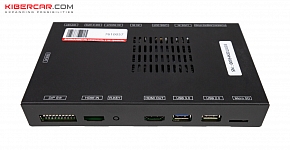
Видеоинтерфейс ATP на базе Android 8.1 для Toyota Land Cruiser 200 2018+ тип 3 (KF-A10-LC2)

Провод 3*RCA 3м
Цена комплекта с установкой
Комплект AirTouch Performance 8QD для Toyota Land Cruiser 200 (14-15), GVIF (код: 10001030)

Видеоинтерфейс для Lexus и Toyota LC200 2016+

Коммутатор тач для навигационной системы Toyota 3 в 1 (LX570 2018)
Шлейф FFC 100 мм 8 PIN 1 мм

Навигационная система Air Touch Performance 8х на базе Android 8.1 QD-82 (QK-QR-01)

Провод 3*RCA 3м
Цена комплекта с установкой
Комплект AirTouch Performance 8.1 для Toyota Land Cruiser 200 (14-15), GVIF (код: 10000192)

Коммутатор тач для навигационной системы Toyota 3 в 1 (LX570 2018)
Шлейф FFC 100 мм 8 PIN 1 мм

Провод 3*RCA 3м
Видеоинтерфейс ATP на базе Android 8.1 для Toyota Land Cruiser 200 2013-2015 (тип 2)
Цена комплекта с установкой
Комплект AirTouch Performance 8QD для Toyota Land Cruiser 200, GVIF (код: 10001029)

Видеоинтерфейс для Toyota с г/у Touch and Go 2 (RAV4, Highlander, Corolla, Prado150)

Коммутатор тач для навигационной системы Toyota 3 в 1

Навигационная система Air Touch Performance 8х на базе Android 8.1 QD-82 (QK-QR-01)

Провод 3*RCA 3м
Цена комплекта с установкой
Причины установить AirTouch Performance на Toyota Land Cruiser 200
Навигационно-мультимедийный модуль AirTouch Performance подарит полноценный опыт работы с удобным компьютером. Устройство спроектировано с учетом современных тенденций в развитии мобильной архитектуры, а интерфейс реализован при помощи Android 9.0, адаптированный для использования в транспорте. AirTouch Performance совместим со многими штатными мониторами, которые не нуждаются в демонтаже и замене при установке. Другими словами, вы без вреда расширяете функционал автомобиля.
Навигаторы на мобильных устройствах гораздо более развитые и удобные, если сравнивать с автомобильными. Яндекс.Навигатор, Google Maps, СитиГид и другие программы найдут для вас подходящий маршрут поездки с учетом пробок, а также подскажут оптимальный маневр во время движения. Пользуйтесь навигатором без интернета – достаточно предустановить пакет данных для нужного региона.
Скачайте видео, музыку или подкасты и запускайте их в режиме офлайн если нет доступа к сети. AirTouch Performance имеет разъем для SD-карт (до 128 Гб) и USB-привод для подключения внешнего жесткого диска объемом до терабайта.
Правильно свернуть на перекрестке и не лишать близких возможности смотреть контент поможет функция разделения экрана на два приложения. Двойной экран в Android 9.0 совместим практически со всеми приложениями. А еще в нем есть функция «Картинка в картинке». С ней можно включить любое приложение на весь экран и выделить небольшую его часть, скажем, на Google Maps или ролик с YouTube.
В режиме двойного экрана, есть возможность регулировать размер окон. По умолчанию, в режиме двойного экрана окна открываются в соотношении 50/50, но бывают случаи, когда одно из окон необходимо увеличить, скажем, уделить больше пространства онлайн телевидению и чуть меньше навигатору. Данная функция позволяет менять соотношение размера окон по своему усмотрению.
Play Маркет подарит возможность сделать ваш монитор еще более функциональным и полезным. Для этого достаточно загрузить понравившееся приложение из магазина и отложить телефон или планшет подальше для более важных дел. Миллионы приложений, игр, музыкальных треков, фильмов, книг и журналов – все это ждет вас.
Следить за эфирными передачами и спортивными событиями легче если телевидение всегда рядом. AirTouch Performance обеспечит вас полным списком телевизионных каналов и фильмов в разрешении HD. Достаточно скачать приложение Онлайн ТВ, iVi, Okko или аналогичное.
Расширить функционал модуля AirTouch Performance возможно по-разному. Установите приложение GPS Антирадар и отслеживайте скоростное ограничение перед камерами; Общий Google Ассистент запишет голосовые заметки в автомобиле, а затем покажет их на телефоне. Также можно оплачивать штрафы и искать парковку прямо в автомобиле. Полезное приложение найдется почти под любую задачу
В устройстве есть HDMI-выход, а это значит, что AirTouch Performance подключается к любому монитору с соответствующим разъемом. Потолочные мониторы и дисплеи в подголовниках продублируют картинку с центрального экрана, благодаря чему вы сможете смотреть фильмы всей семьей.
Система поддерживает WiFi-подключение к сети. Пользуйтесь интернетом за счет штатного роутера, дополнительного USB-модема или раздачи сети с телефона. Как и в любом смарт-устройстве, в AirTouch Performance есть микрофон, GPS-датчик и небольшой динамик. Привод USB позволит подключить дополнительный трекпад и другие контроллеры. Для автомобилей без AUX и Bluetooth-аудио предусмотрен FM-трансмиттер – это еще один способ вывести звук с устройства на штатную аудиосистему.
Наши инженеры добились того, чтобы AirTouch Performance было удобно пользоваться на всех этапах эксплуатации. 10 ядерный процессор с тактовой частотой 2.0 Ггц объединяет в себе производительность приложений, их плавность и отзывчивость. Современную оболочку Android 9.0, оптимизированную для ненавязчивого использования во время езды, можно изменить по собственному усмотрению и не навредить быстродействию системы.
Скриншоты и инструкция
Работы
Cотни видео по автотюнингу
Cотни видео по автотюнингу
Нас рекомендуют друзьям и знакомым
Дополнительно с этой услугой вы можете установить
| УСЛУГА | ЦЕНА |
| Электропривод крышки багажника для Toyota Land Cruiser 200 | от 71 000 руб. |
| Замена штатного монитора Toyota Land Cruiser 200 на головное устройство с Android | от 55 000 руб. |
| Подключение Apple TV и Xiaomi Mi Box к штатному монитору Toyota Land Cruiser 200 | от 42 000 руб. |
| Подключение автомобильного цифрового ТВ-тюнера на Toyota Land Cruiser 200 | от 22 800 руб. |
| Установка электрических розеток 220V на Toyota Land Cruiser 200 | от 15 000 руб. |
| Установка системы контроля слепых зон на Toyota Land Cruiser 200 | от 17 700 руб. |
| Беспроводное подключение смартфона к монитору Toyota Land Cruiser 200 | от 18 400 руб. |
| Поясничная поддержка (подпор, опора, лордоз) на Toyota Land Cruiser 200 | от 28 000 руб. |
| Система ночного видения в Toyota Land Cruiser 200 | от 112 000 руб. |
| Антихром "Black Shadow" на Toyota Land Cruiser 200 | от 13 700 руб. |
| Автобоксы и багажники на крышу Toyota Land Cruiser 200 | от 24 700 руб. |
Обновленная навигация для Ленд Крузер 200
Toyota Land Cruiser — мощный автомобиль, радующий своего владельца надежностью и комфортом. Однако современные технологии развиваются быстро, и через некоторое время водителю требуется улучшить навигацию, получить возможность видеть пробки на дороге. Этого можно достичь, установив улучшенную мультимедиа для Тойота Ленд Крузер 200. Система способна дополнить и расширить функционал штатного монитора.
Новый уникальный блок навигации разработан специально под вашу модель автомобиля Тойота. Его подключение реализуется через монтаж на Land Cruiser 200 Android-системы. Блок AirTouch позволяет превратить стационарную мультимедиа-систему в функциональный планшетный компьютер. Андроид для Ленд Крузер 200 устанавливается без замены оригинального устройства. Сертифицированные специалисты выполнят подключение с сохранением функций заводского монитора.
Современный блок способен интегрироваться с оригинальным устройством, и его установка не отменяет гарантию производителя. Мультимедиа на Ленд Крузер обладает интуитивно понятным интерфейсом, который управляется сенсорным дисплеем, рукояткой или штатными кнопками, что напрямую зависит от возможностей монитора. Никаких дополнительных клавиш не устанавливается. Андроид на Крузер 200 активируется включением уже имеющейся кнопки.
На платформе системы AirTouch доступен открытый Play Market. Владелец авто может пользоваться любыми приложениями для Toyota Land Cruiser 200 – Android поддерживает скачанные игры, возможность просматривать разнообразный развлекательный контент, кино, мультфильмы, телепередачи.
Все установленные программы автоматически обновляются при устойчивом интернет-сигнале. Если в вашем автомобиле отсутствует AUX-вход и Bluetooth-audio, поставленная на Land Cruiser 200 магнитола Android со встроенным FM-радио позволит прослушивать многочисленные радиостанции на любых частотах.
Блок системы со встроенным Wi-Fi-модулем подключается к 4G-сигналу, и можно серфить по сайтам, открывать социальные сети, общаться в популярных мессенджерах, искать информацию в справочниках.
Дополнительно в мультимедийной системе присутствует микрофон для управления голосом и видеовход. К нему подключается камера заднего вида, видеорегистратор или TV-тюнер. Через любой из двух портов USB 2.0 водитель может присоединить мышь, клавиатуру, геймпад. При помощи популярных медиаплееров с внешнего носителя воспроизводится любой контент.
Установите навигатор Крузер для легкости передвижения
Установив на Тойота Андроид-систему с высокочувствительным GPS-модулем и выносной антенной, водитель в режиме реального времени получает актуальную информацию о пробках на пути, новых камерах ДПС, изменениях маршрута, ремонтных работах на дороге. Навигация Toyota Land Cruiser 200 осуществляется по нескольким спутникам с точностью нахождения в точке до 1 м.
Скачайте приложения Navitel, карты Google, Яндекс.Навигатор, выстраивайте в часы пик оптимальные маршруты, путешествуйте по незнакомым городам и владейте информацией о реальной обстановке на трассе. Управляется навигатор Ленд Крузер 200 обычным способом или с помощью голоса, что позволяет не отвлекаться во время движения.
На платформе Андроид установлена необходимая для любого водителя программа «GPS АнтиРадар». Подходящая для Land Cruiser 200 навигация с полезным радар-детектором становится более безопасной, так как при превышении скорости на 19 км/ч система звуковыми сигналами предупредит о препятствиях на дороге — скоростных камерах и радарах ДПС.
Старая версия приложения регулярно обновляется, что делает ее информацию актуальной каждый день. Навигатор Тойота Ленд Крузер с функцией «МультиОкно» позволяет использовать несколько источников информации одновременно. На дисплей параллельно выводятся два приложения — например, навигатор и информационный канал для пассажира или пара разных приложений для полного контроля ситуации на трассе.
При необходимости дополнительный блок может быть демонтирован и переставлен на другой автомобиль, если он подходит по специфике и полностью с ним совместим. Штатная навигация на Крузер 200, установленная до монтажа AirTouch Performance, сохраняется полностью.
Профессиональная установка навигации в нашем центре
Тюнинг авто по монтажу мультимедийной системы занимает 4-6 часов, в зависимости от сложности модели. AirTouch Performance подключается параллельно со штатным устройством по схеме Pin-to-Pin – в имеющиеся технологические отверстия. Целостность корпуса и проводки не нарушается. Официальные дилеры рекомендуют данную платформу как дополнительную опцию, соответственно, гарантия производителя сохраняется полностью.
В нашем сервисном центре работают профессионалы, знающие свое дело. Выполняя тюнинг Тойота, мы используем только оригинальный программный софт и высокотехнологичное оборудование. Установленные системы отличаются плавностью и отзывчивостью работы, они функционируют более 10 лет без сбоев и поломок. По желанию клиента мы произведем качественный детейлинг авто. Защитное покрытие, выполненное с помощью специальных составов, держится от 2 до 5 лет. Закажите полную или частичную чистку и обработку кузова. Наши специалисты вернут лакокрасочному покрытию прежний блеск, а пленка сохранит его от внешних воздействий. Мы делаем работу профессионально и даем гарантию на длительный срок.
Навигатор Raven Cruizer2
Система параллельного вождения Raven Cruizer2. Б/у. В рабочем состоянии.
Комплектация полная + активная антенна
гарантия 1 год.
пожаловаться Размещено: 23.07.2020 , просмотры: 1234
Системы навигации, точное земледелие
- Предложение ( 147 )
- Спрос ( 23 )
Навигатор (курсоуказатель) Агроглобал для контроля разбрасывания минеральных удобрений и опрыскивания.
Большой цветной экран с диагональю 8 дюймов
Четкий, мощный и постоянный сигнал в любой точке использования.
Не требует ежегодной платы за пользование.
Очень точные границы внесения
Обмер полей, фиксация в памяти прибора всей проделанной работы на каждом поле.
Возможность работы на больших скоростях, например
авиаобработке
В комплект агронавигатора уже входит усиленная антеннаquot;
Raven CR7 американский компактный полевой компьютер с точностью 30 см на бесплатном сигнале, с мощным процессором. Разработчики полностью русифицировали меню и предоставили доступ к настройке уровня работы. При этом, настроить компьютер под себя не сложно, благодаря интуитивно понятному интерфейсу и подробной инструкции.
Агронавигатор совместим с системой дистанционной передачи данных Slingshot, системой автоматического вождения RS1, SC1, серийными консолями Raven и др. Компьютер Raven CR7 облегчит такие с/х работы как опрыскивание, разбрасывание, сев, уборка урожая, запись границ поля.
CR7 - отличается простотой настройки заданий, а также меньшим количеством прикосновений и большей эффективностью. Полевой компьютер соберет данные о проделанной работе, а вы сравните их с нормативами и при необходимости откорректируете настройки.
18 сантиметровый дисплей с сенсорным экраном, антибликовым покрытием и высоким качеством цветопередачи;
Встроенный двухчастотный DGPS- прие.
Цена за Навигатор с усиленной антенной
Навигатор для трактора TeeJet Matrix 570GS разработан для многолетнего использования в сельскохозяйственных работах. Надежный пылезащищенный корпус курсоуказателя TeeJet (Тиджет) предотвращает неисправности, которые могли бы возникнуть при работе в поле.
Функция RealView обеспечивает навигацию в режиме реального видео, т.е. на экран курсоуказателя Teejet 570GS можно выводить картинку с 4 видеокамер, установленных для мониторинга работы наиболее важных узлов трактора или визуального контроля труднодоступных мест.
Функция RealView дает всю необходимую информацию по навигации, прогнозу расположения транспортного средства, а также позволяет наблюдать за производимыми на машине различными операциями. Навигация Matrix с функцией RealView выводит всю информацию на одном экране, чего прежде никогда не встречалось.
Навигация в режиме реального видео с функцией RealView дает большой обзор поля и помогает удостовериться, что Вы находитесь на нужной по.
Агронавигатор плюс тип 7 - это высокотехнологичное решение проблем сельского хозяйства. Агротехнический GPS/Глонасс навигатор обеспечивает контроль над перемещением техники при посевных работах, что позволяет не только экономить время на разметке поля, но и избежать огрехов и нахлестов.
С Агронавигатор плюс тип 7 вы сможете:
Экономить расходные материалы на посевных работах: топливо и удобрения;
Использовать максимальные возможности техники, работая в условиях плохой видимости: ночью, при сильном тумане и запыленности.
Агронавигатор упрощает обработку земли удобрениями/химическими веществами. Он автоматически регулирует нормы химической защиты растений и удобрения по системе АСУР-С (Автоматическая система управления расходом и секциями).
Помимо этого, Агронавигатор-плюс тип 7 самостоятельно ведёт учет над обработанными участками земли, то есть он не будет опрыскивать землю, которую уже удобрил.
Система параллельного вождения;
Комплекс снабжен линейкой бокового отклонени.
Цена в рублях по курсу ЦБ РФ на дату платежа
Система параллельного вождения Raven Cruizer II c усиленной антенной MBA 7 (цветной сенсорный экран, точность по встроенной бесплатной дифференциальной поправке E-Dif 25-30 см; есть возможность расширения до автопилота, есть возможность работы по платной дифференциальной поправке OmniSTAR VBS, НР/ХР при подключении дополнительной антенны Феникс, поддержка базовой станции с точностью 5 см)
Назначение
Система параллельного вождения Круизер II предназначена для параллельного вождения сельхозтехники с точностью от 30 см до 5 см в зависимости от типа GPS приемника. При работе на сильно пересеченной местности для облегчения работы можно добавить датчик наклона. В дальнейшем система может быть модернизирована до механического автопилота на руль КвикТрак или гидравлического автопилота СмартСтир для точного управления движением на скорости до 40 км/ч.
ТИПЫ ДИФПОПРАВОК:
EGNOS (25-35 см),
E-DIF (25-30 см),
Omnistar VBS (15-20см с анте.
Курсоуказатель o повышает качество обработки полей, снижает расходы на СЗР, удобрения, потребления топлива. Прибор исключит повторные проходы и перехлесты, позволит точно управлять транспортным средствам в условиях плохой видимости.
Система точного земледелия комплектуется с усиленной антенной, оснащенной мощным GPS/GLONASS/SBAS приемником, что значительно влияет на точность и стабильность сигнала.
ВОЗМОЖНОСТИ И ФУНКЦИИ
Навигатор для трактора o оснащен большим количеством функций и возможностей, которые делают работу в поле удобной и эффективной.
1. Гибкая настройка ширины захвата (до сантиметров);
2. Параллельное вождение (A-B) и свободный режим;
3. Замер площади поля по периметру (контуру);
4. Подсчет обработанной площади;
5. Визуализация перекрытий;
6. Отображение скорости движения;
7. Возможность изменения масштаба;
8. Визуализация обработанного участка;
9. Замер расстояния (линейка);
10. Ночной режим и регулировка яркости;
11. Поддержка ГЛОНАСС и GPS спутниковых сигналов с част.
RAVEN CR7 - Агронавигатор GPS, курсоуказатель, полевой компьютер Система параллельного вождения
Смотреть видео RAVEN CR7
Страна производительСША
Производитель Raven
Точность параллельного движения2 см
Описание
Последняя инновация от Raven - мощный полевой компьютер система параллельного вождения RAVEN CR7.
Виды работ: опрыскивание, разбрасывание, сев, уборка урожая, запись границ поля.
Агронавигатор RAVEN CR7 - это 7-дюймовый легкий полевой компьютер с настраиваемыми уровнями работы. Простой виджет-концепт, доступ к регулированию настроек, а также универсальный терминал ISO (Universal Terminal) и менеджер задач (Ta) превращают это мощное и функциональное устройство в доступную по цене и легкую в управлении систему.
Основные преимущества полевого компьютера RAVEN CR7:
Инструкция по настройке PT Cruiser
Ваш PT Cruiser может иметь либо 2,0-литровый, либо 2,4-литровый четырехцилиндровый двигатель. Быть четырехцилиндровым двигателем означает, что на головке двигателя со стороны водителя расположены четыре свечи зажигания, расположенные между блоком цилиндров и колодцем крыла. При настройке PT Cruiser необходимо заменить крышку распределителя, провода свечей зажигания и свечи зажигания.
- 1 Шаг 1
- 2 Шаг 2
- 3 Шаг 3
- 4 Шаг 4
- 5 Шаг 5
- 6 Шаг 6
- 7 Шаг 7
- 8 Предметы, которые вам понадобятся
Шаг 1
Найдите крышку распределителя, прикрепленную к задней части двигателя на стороне водителя. К колпачку подключено пять проводов свечей зажигания.
Шаг 2
Снимите штекерный провод с центра крышки и затем проведите этот провод к катушке зажигания, установленной на брандмауэре. Снимите провод с катушки зажигания и подключите новый кабель к катушке зажигания. Вставьте другой конец кабеля зажигания в центральный выступ на новой крышке распределителя.
Шаг 3
Снимите оставшиеся четыре провода со старой крышки распределителя и вставьте их в новую крышку распределителя. Убедитесь, что вы сориентировали провода так, чтобы они вошли в то же ушко на новой крышке. Это поможет вам сохранить порядок стрельбы в порядке.
Шаг 4
Снимите болты, которыми старая крышка распределителя крепится к распределителю. Удалите старую крышку, а затем поместите новую крышку на распределитель. Закрепите новую крышку с помощью болтов, гнезда и храповика.
Шаг 5
Найдите свечу зажигания и провод свечи зажигания ближе к радиатору на стороне водителя двигателя. Снимите провод свечи зажигания с свечи зажигания, потянув ее вверх. Протяните провод обратно к крышке распределителя и снимите провод с крышки.
Шаг 6
Снимите свечу зажигания с головки двигателя, используя гнездо и храповик. Вставьте новую свечу зажигания в головку двигателя пальцами, чтобы избежать перекручивания. Затяните свечу зажигания, используя гнездо и храповик.
Шаг 7
Вставьте новый провод свечи зажигания в пустой наконечник на крышке распределителя и на верхнюю часть свечи зажигания.
Повторите шаги пять, шесть и семь для остальных трех свечей зажигания. Другие три свечи зажигания расположены в линию, прямо за первой свечой зажигания.
1.50.2 ИНФОРМАЦИОННЫЙ ДИСПЛЕЙ (если имеется)
Информационный дисплей позволяет контролировать ряд параметров и настроек при помощи панели управления, например:
1. «Display» (дисплей)
Переключение в режим регулировки настроек дисплея, таких как яркость и контрастность. См. п. «Настройки дисплея (если имеется)» далее в этом разделе.
2. «Audio» (аудиосистема)
Режим настройки параметров аудиосистемы. См. п. «Аудиосистема» далее в этом разделе.
3. «Navigation» (навигационная система)
См. отдельное «Руководство по эксплуатации навигационной системы».
4. «Volume /Beeps» (громкость и звуковые сигналы)
Регулировка уровня громкости голосовых команд, телефона и т.д., а также включение и отключение звукового сигнала, подтверждающего нажатие на кнопки. См. п. «Радиоприемник AM-FM с CD-чейнджером на 6 компакт-дисков» далее в этом разделе.
5. «Рпопе» (телефон)
Изменение настроек телефонной системы «Hands Free». См. отдельное «Руководство по эксплуатации навигационной системы».
6. «Voice Recognition» (распознавание голосовых команд)
См. отдельное «Руководство по эксплуатации навигационной системы».
7. «Clock» (часы)
См. отдельное «Руководство по эксплуатации навигационной системы».
8. «Language» (язык)
См. отдельное «Руководство по эксплуатации навигационной системы».
ОРГАНЫ УПРАВЛЕНИЯ
Управление дисплеем осуществляется путем выбора пунктов меню на экране при помощи кнопок управления и кнопки ENTER на панели управления аудиосистемой. Для выбора нужного пункта меню на экране, перемещайте курсор влево-вправо или вверх-вниз. Активный пункт меню выделяется на экране яркой подсветкой. Для того чтобы подтвердить выбор выделенного пункта меню, нажмите на кнопку ENTER .
НАСТРОЙКИ ИНФОРМАЦИОННОГО ДИСПЛЕЯ (если имеется)
ДНЕВНОЙ/НОЧНОЙ РЕЖИМ
Вы можете по своему усмотрению установить дневной или ночной режим дисплея. Дисплей автоматически переключается в ночной режим работы после включения приборов внешнего освещения автомобиля. Для того чтобы вручную переключить режим дисплея, дважды кратковременно нажмите на кнопку OFF.
ВЫКЛЮЧЕНИЕ ДИСПЛЕЯ
• Для того чтобы выключить дисплей, нажмите на кнопку SETTING, расположенную на панели управления, и затем выберите пункт меню «Display».
• Отмените выделение пункта «Display ON», и дисплей выключится. Для более быстрого доступа к функциям «Display ON» и «Display OFF», нажимайте на кнопку OFF по крайней мере, в течение 2 сек.
РЕГУЛИРОВКА ЯРКОСТИ
Для того чтобы отрегулировать яркость дисплея, нажмите на кнопку SETTING , расположенную на панели управления. Затем выберите пункт меню "Display-, опустите курсор вниз и выберите пункт «Brightness-. Отрегулируйте яркость при помощи правой или левой стрелки. Установленная настройка дисплея будет действительна для того режима (дневной/ ночной), который был активен при регулировке.
Примечание: Вы также можете получить доступ к регулировке яркости, нажав кнопку OFF один раз. После этого в нижней части дисплея появится полосовой индикатор настройки яркости. Для регулировки яркости следуйте изложенной выше процедуре или вращайте регулятор влево или вправо.
РЕГУЛИРОВКА КОНТРАСТА
Для того чтобы отрегулировать контрастность дисплея, нажмите на кнопку SETTING, расположенную на панели управления. Затем выберите пункт меню «Contrast». Отрегулируйте контраст при помощи правой или левой стрелки. Установленная настройка дисплея будет действительна для того режима (дневной/ ночной), который был активен при регулировке.
РЕГУЛИРОВКА ФОНА
Для того чтобы изменить настройку фона, нажмите на кнопку SETTING, расположенную на панели управления. Затем опустите курсор вниз, выберите пункт «Background Colour» и нажмите на кнопку ENTER. Цвет фона дисплея изменится с темного на светлый или наоборот. Установленная настройка дисплея будет действительна для того режима (дневной/ночной), который был активен при регулировке.
НАСТРОЙКА ЧАСОВ
Для подробной информации см. отдельное «Руководство по эксплуатации навигационной системы».
ИНФОРМАЦИЯ ОБ АВТОМОБИЛЕ
Нажмите на кнопку INFO, расположенную на панели управления, для того чтобы открыть окно с информацией об автомобиле. Меню информации об автомобиле содержит следующие пункты, выбрав которые Вы получаете доступ в соответствующие окна.
• Fuel Economy (информация о расходе топлива)
• Drive Computer (бортовой компьютер)
• Maintenance (техническое обслуживание)
• Where am I? (где я нахожусь?)*
• GPS Current Location Info (информация GPS о текущем местонахождении)*
• Navigation Versions (варианты навигации) *
См. отдельное «Руководство по эксплуатации навигационной системы».
FUEL ECONOMY (ИНФОРМАЦИЯ О РАСХОДЕ ТОПЛИВА)
• На дисплей выводятся параметры «Average Fuel Economy» и «Distance to Empty».
• Чтобы обнулить показания Average Fuel Economy, выделите виртуальную кнопку -Reset- и нажмите на кнопку ENTER.
• Если выделить пункт меню «Fuel Economy Record» и нажать на кнопку ENTER, то на дисплей будет выведен график и численные значения среднего расхода топлива за предыдущие периоды, начало и конец каждого из которых определяются обнулением показаний с помощью виртуальной кнопки «Reset».
DRIVE INFORMATION (ИНФОРМАЦИЯ 0 ПОЕЗДКЕ)
• На дисплее будут отображаться параметры «Elapsed Time» (время поездки), «Driving Distance»(пройденное расстояние) и «Average Speed» (средняя скорость движения). Для того чтобы обнулить какой-либо параметр, выделите виртуальную кнопку «Reset» и нажмите на кнопку ENTER.
• Для одновременного обнуления всех показаний маршрутного компьютера выделите виртуальную кнопку «Reset АН» и нажмите на кнопку ENTER.
MAINTENANCE INFORMATION (ИНФОРМАЦИЯ О ТЕХНИЧЕСКОМ ОБСЛУЖИВАНИИ)
• Для того чтобы запрограммировать напоминание о необходимости определенной операции технического обслуживания (например, замена шин, замена приводных ремней, замена фильтра воздухоочистителя, замена масляного фильтра и т.д.) выделите соответствующее напоминание (Reminder) и нажмите на кнопку ENTER.
• В приведенном на рисунке примере выбран пункт «Reminder 1» (напоминание 1). На рисунке показано, как установить пробег до выполнения конкретной операции технического обслуживания.
1. Установите значение "Interval" (межсервисный пробег) при помощи стрелок или джойстика на панели управления. Для того чтобы определить интервал, установленный для определенной операции технического обслуживания (например, для замены шин, замены ремня газораспределительного механизма, замены фильтра воздухоочистителя, замены масляного фильтра и т.д.), обратитесь к отдельной Гарантийной книжке, где приведен график регламентного технического обслуживания автомобиля.
2. Выделите пункт меню «Reset Distance» (Установить пробег) и установите новую величину интервала технического обслуживания для «REMINDER 1» (напоминание 1).
3. Для того чтобы после окончания установленного пробега на дисплей автоматически выводилось напоминание MAINTENANCE (техническое обслуживание), выберите при помощи джойстика пункт «Interval Reminder» (напоминание об окончании пробега) и нажмите на кнопку ENJER. Треугольный указатель над шкалой пробега изменит свой цвет с черного на белый, и загорится оранжевый индикатор ON.
4. Чтобы переключить дисплей обратно в меню MAINTENANCE, нажмите на кнопку на панели управления.
5. После достижения установленного пробега на дисплее появится предупреждение о необходимости технического обслуживания. После этого можно установить новое значение пробега до технического обслуживания, как было описано выше.
Читайте также:

